
WiFi は、インターネット接続の概念を完全に変えた技術の進歩の XNUMX つです。 したがって、徐々にすべてのデバイスにこのタイプのネットワーク用のアダプターが組み込まれ、今日ではコンピューターやスマートフォンだけでなく、家庭用電化製品でもそれが現実になっています。 この意味で、Windows 10 で WiFi を有効にする方法についてお話ししたいと思います。これは簡単なタスクですが、実行する方法はたくさんあります。.
このため、このオペレーティング システムを搭載したコンピュータが提供するすべてのメカニズムを確認して、アダプタを起動します。これは、利用可能なネットワークを確認して接続するための重要なステップです。
Windows 4 コンピューターで WiFi を有効にする 10 つの方法
前に述べたように、Windows は WiFi をアクティブにするためのさまざまな代替手段を提供しており、それらすべてを知ることで、不便に対処することができます。. たとえば、Windows 10 では、WiFi アイコンが消えるのが非常に一般的であり、これにより、タスクバーから有効にすることができなくなります。 代替ルートを知っていると、このコンポーネントで何らかの障害が発生した場合に、操作のマージンが大きくなります.
ただし、Wi-Fi の有効化やネットワークへの接続に問題がある場合は、最初のオプションとしてコンピューターを再起動することをお勧めします。. これにより、ドライバーとハードウェア機能の両方をリロードできるようになり、より深刻な問題がない限り、問題が解決する可能性が高くなります。
タスクバーから WiFi を有効にする
で WiFi を有効にする最初の、最も簡単で最も一般的な方法 Windows 10、タスクバーのアイコンからです。 無効にすると、従来の WiFi 記号の代わりに地球のアイコンが表示されます。
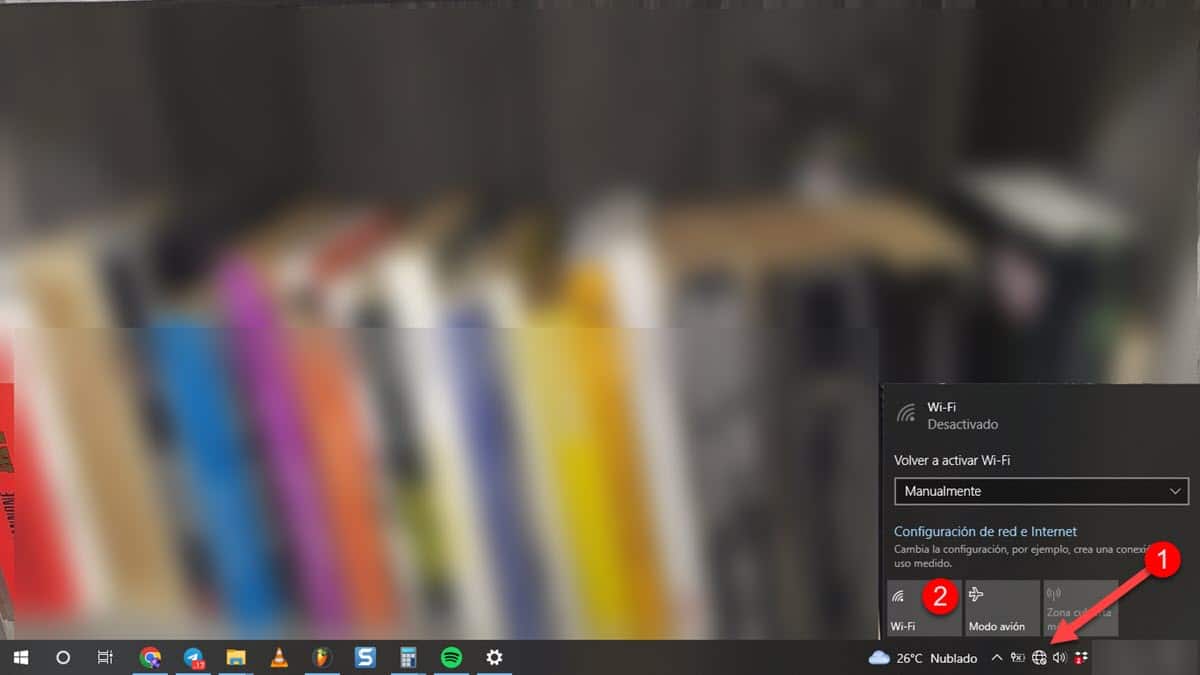
クリックすると、小さなボックスが表示され、その下部に 3 つのアイコンが表示されます。最初のアイコンを左から右に選択すると、WiFi 信号がすぐに有効になります。
Windows10の設定から
Microsoft は Windows 10 で、コントロール パネルを設定用の新しい領域に置き換え、現在のグラフィック ラインにより適合させる計画を開始しました。 したがって、このバージョンのシステムでは、Windows エクスペリエンスのすべての側面を変更できる構成セクションがあります。. これには、WiFi 信号の有効化も含まれます。その意味で、その方法を確認します。
開始するには、[設定] セクションに移動します。 サイド パネルの歯車アイコンをクリックして、スタート メニューからこれを行うには XNUMX つの方法があります。 XNUMX 番目の最速の方法は、Windows + I キーの組み合わせを押すことです。
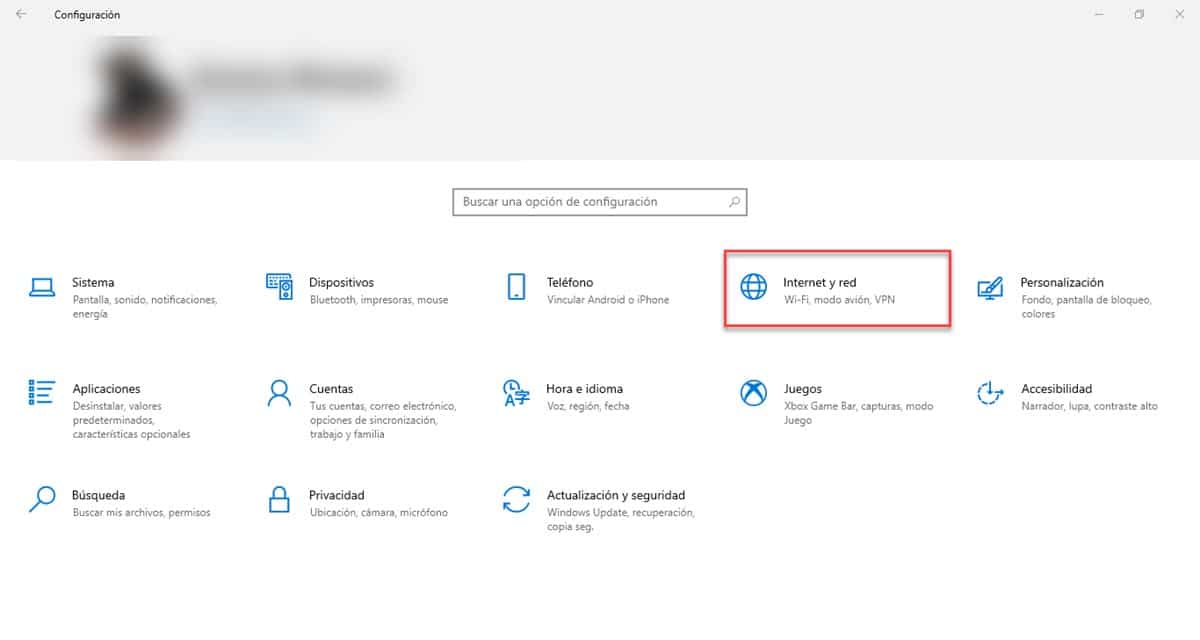
次に、「インターネットとネットワーク」に移動し、左側のパネルの WiFi オプションに移動します。 すぐに、ワイヤレス ネットワークの接続専用の画面が表示され、上部に WiFi を有効にするスイッチが表示されます。
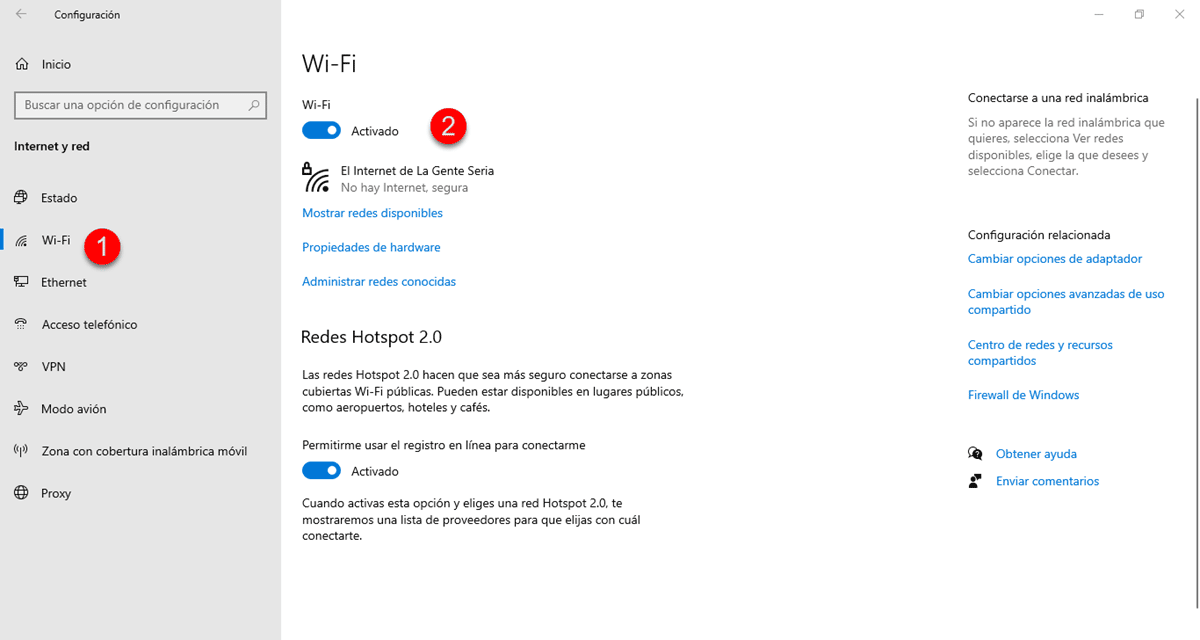
有効にすると、数秒で利用可能なネットワークを確認して接続できるようになります。
シェルから
コマンド インタープリターまたはシステム プロンプトは、インターフェイスで実行するアクションのすべてのスレッドが移動するシステムの背面として定義できます。 その意味で、以前のオプションが機能しなかったために Windows 10 で WiFi をアクティブにする方法を疑問に思っている場合、これは確かに良い結果をもたらします。.
このタスクを実行するには、仲介としてグラフィカル インターフェイスを使用せずに、WiFi を直接アクティブ化できるコマンドを入力する必要があります。 その意味で、管理者権限でコマンドプロンプトを開くことから始めます. これを行うには、スタート メニューを開いてコマンド プロンプトと入力します。結果が右側に表示され、そのすぐ下に、すべての権限で実行するオプションが表示されます。
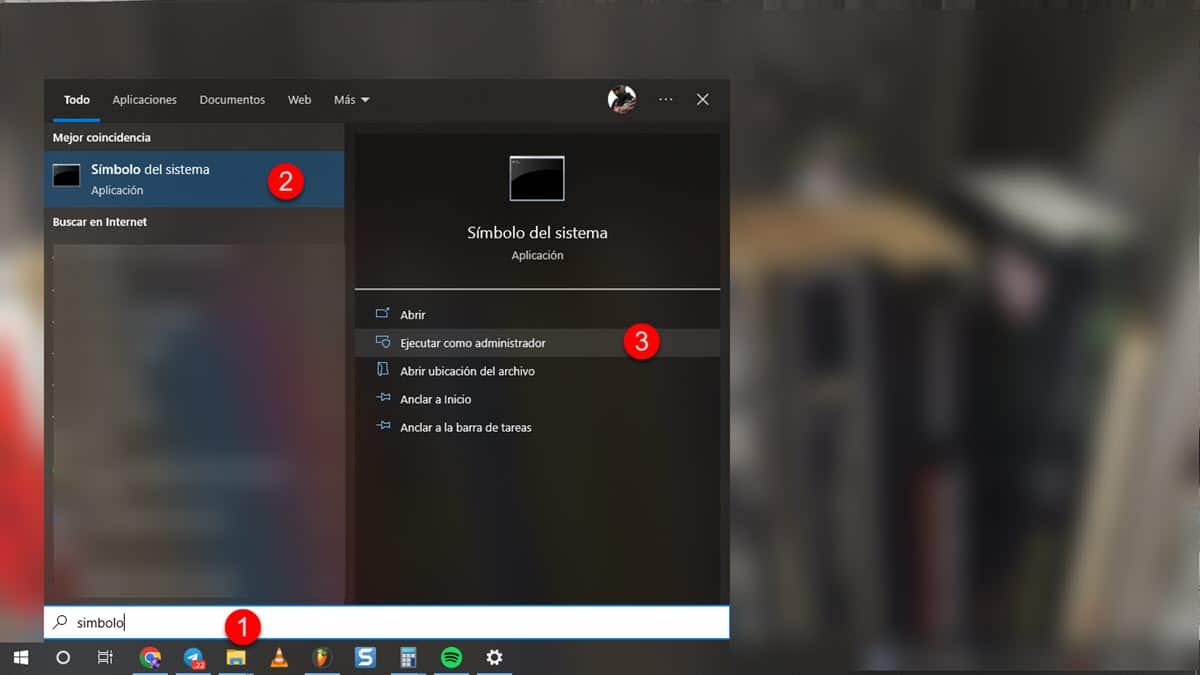
黒いウィンドウが開いたら、次のコマンドを挿入して Enter キーを押します。
netsh インターフェース インターフェースを表示
システムが応答し、コンピューターに搭載されているすべてのネットワーク アダプターが表示されます。 アイデアは、次のコマンドで使用するために占有している WiFi インターフェースの名前を特定することです。 その意味で、次のように入力してEnterを押します。
netsh インターフェイス セット インターフェイス Interface_Name を有効にする
ここで、Interface_Name は、前の手順で特定した名前にすぎず、WiFi アダプターを指すことができます。 この時点で、コンピューターの WiFi に大きな問題がなければ、既に有効になっています。
WiFi を有効にする実行可能ファイル
Sこのタスクをある程度の頻度で実行する必要があり、シェルベースのメカニズムで期待どおりの結果が得られる場合は、それを実行可能ファイルに変換できます。. これにより、WiFi アダプターを有効にする必要があるたびにコマンドを入力する手間が省けます。 その意味で、メモ帳を開き、以前に使用したコマンドを貼り付けて、.Bat 拡張子を付けて保存します。
次に、コンピューターの WiFi を有効にしたいときにダブルクリックするだけです。